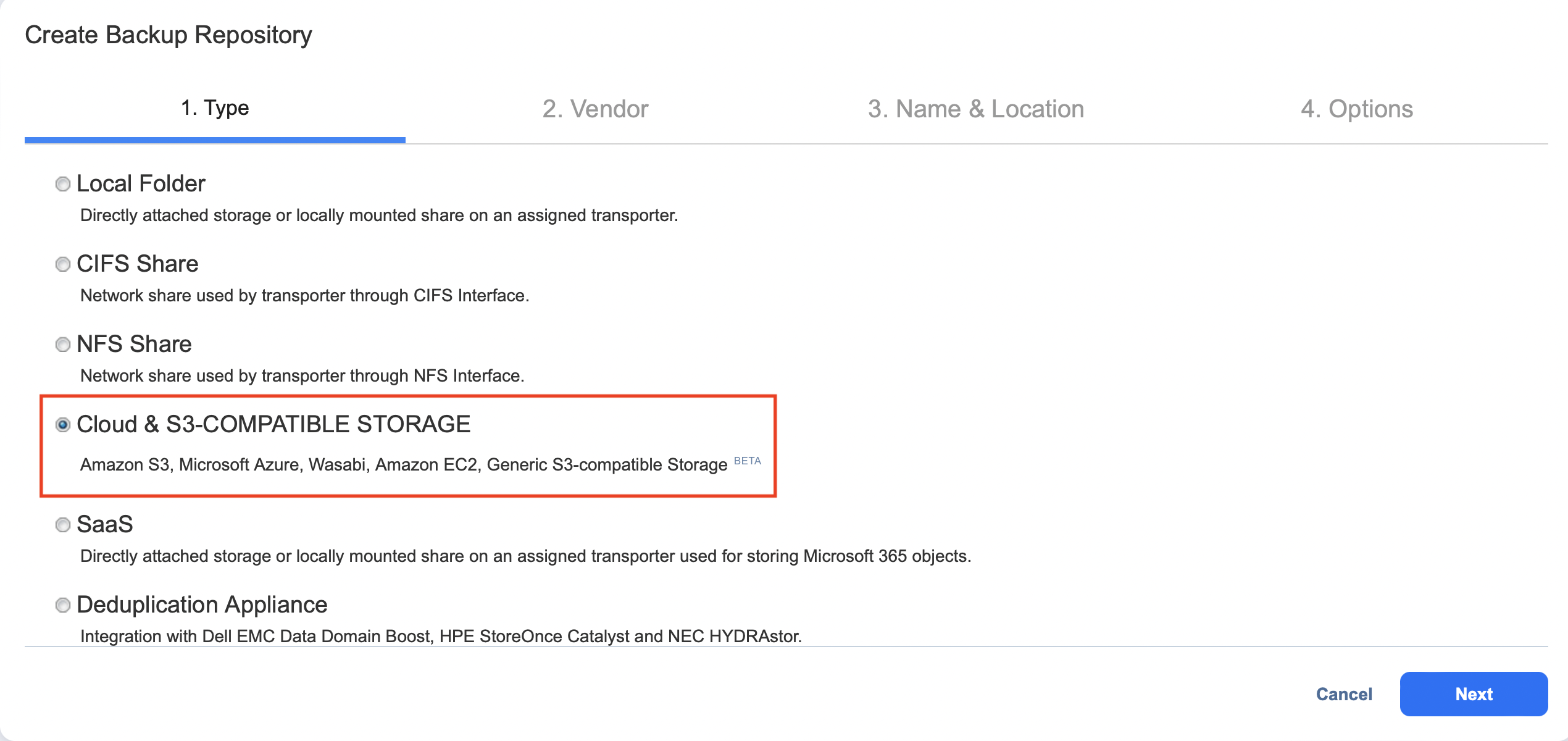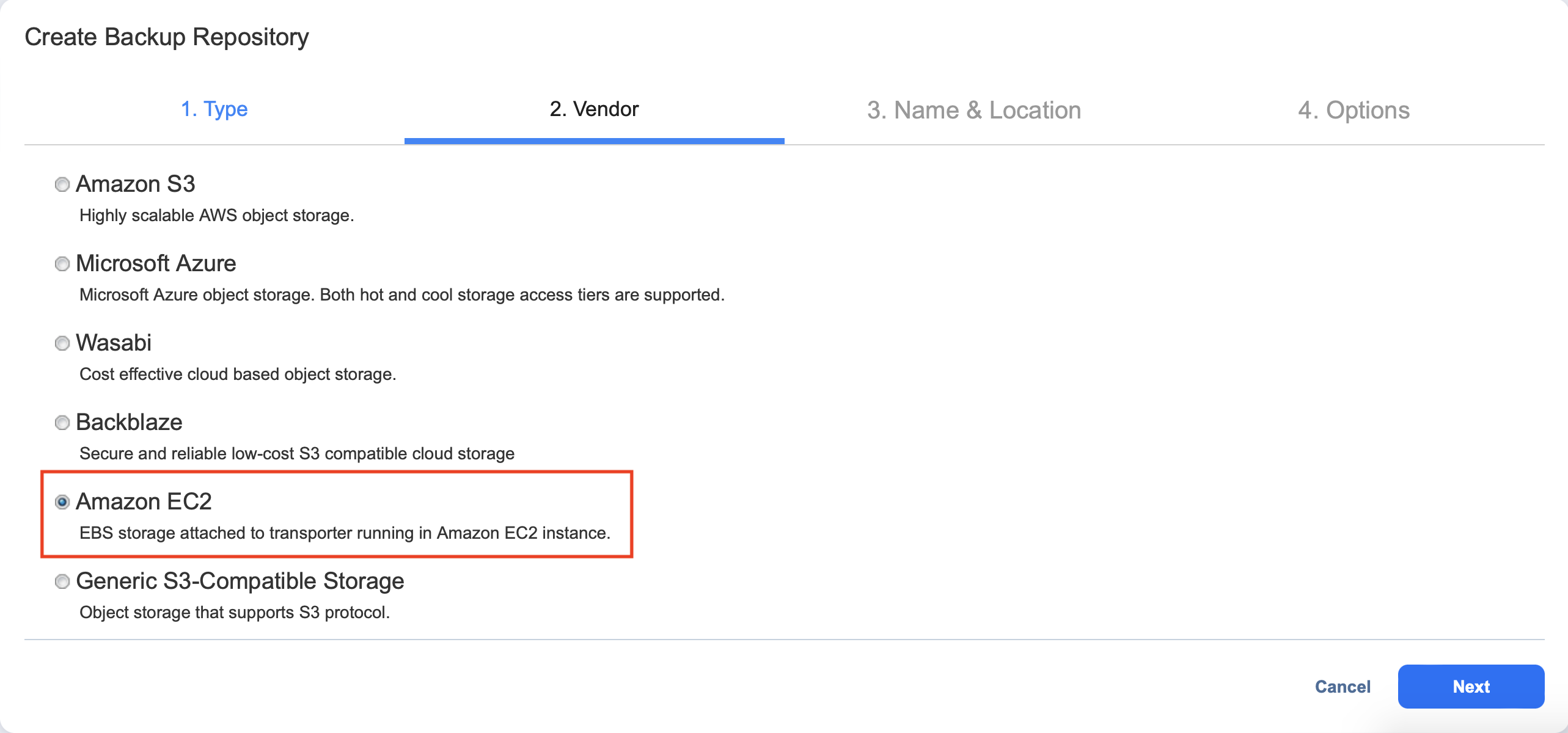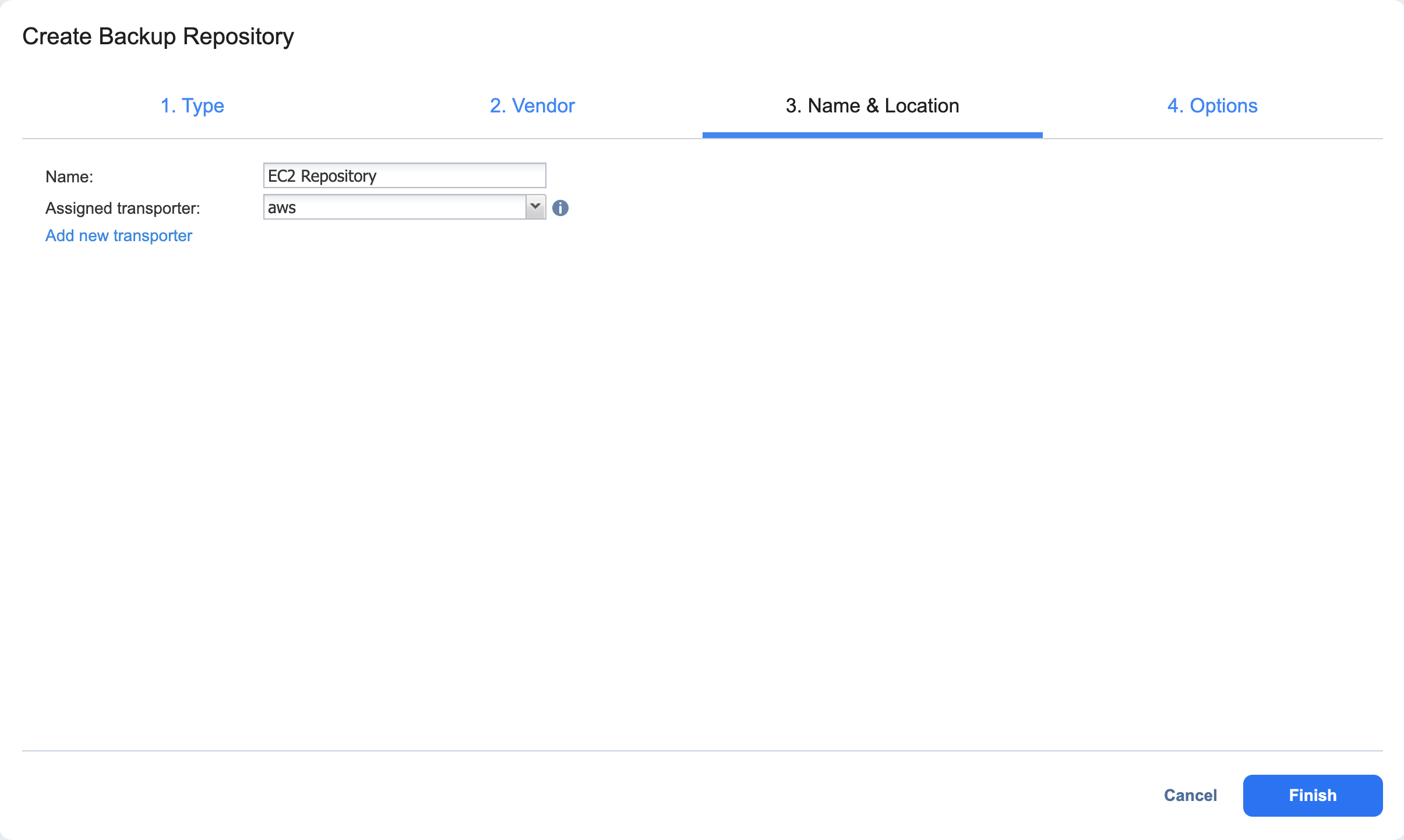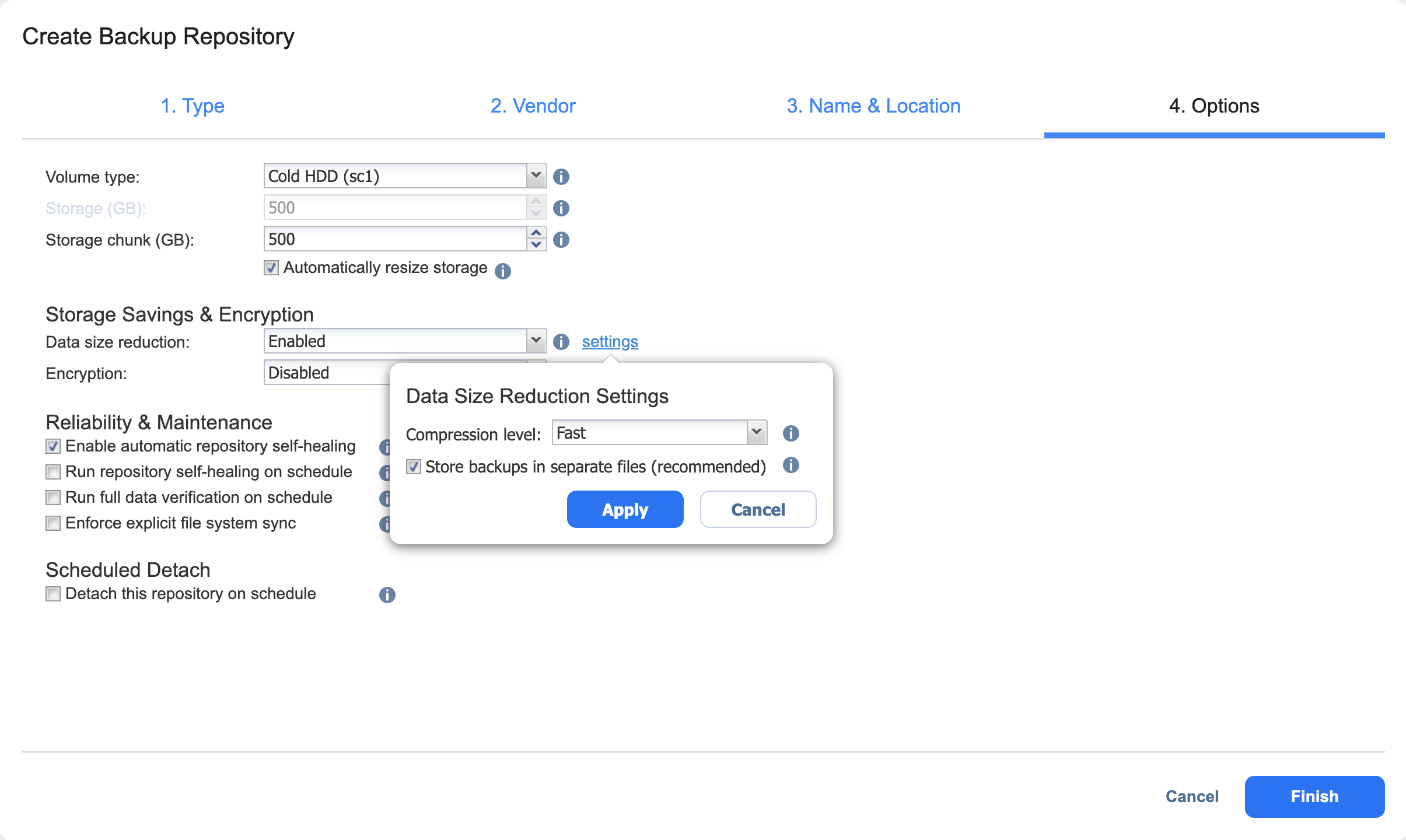Repositorio de backups en Amazon EC2
Elija esta opción si desea crear un Repositorio de backups en Amazon EC2. El Repositorio de backups se creará en la misma región donde se encuentre el Transportador asignado.
Importante
Para evitar la interrupción de los procesos de NAKIVO Backup & Replication y la corrupción de datos, añada NAKIVO Backup & Replication a la lista blanca/de exclusiones del software antivirus que se ejecuta en el equipo en el que está configurado el NAKIVO Backup Repositorio.
Es posible que se le cobre adicionalmente por utilizar un recurso de terceros. Consulte la documentación del proveedor de recursos externo para obtener más detalles.
Para crear un repositorio en Amazon EC2, proceda como se describe en las siguientes secciones:
- Crear repositorios de backups: Escriba
- Crear repositorios de backups: Proveedor
- Crear repositorios de backups: Nombre & Ubicación
- Crear repositorios de backups: Opciones
Crear repositorios de backups: Escriba
En la página Tipo del asistente Crear repositorios de backups, seleccione Nube & Almacenamiento compatible con S3 y haga clic en Siguiente para pasar a la página siguiente del asistente.
Crear repositorios de backups: Proveedor
En la página Proveedor del asistente, seleccione Amazon EC2. Haga clic en Siguiente para pasar al siguiente paso.
Crear repositorios de backups: Nombre & Ubicación
En la página Nombre & Ubicación del asistente, haga lo siguiente:
-
Introduzca el nombre del repositorio de backups en el cuadro Nombre.
-
Seleccione el Transportador de la lista desplegable Transportadores asignados. Para añadir un nuevo Transportador, haga clic en Añadir nuevo transportador y configure un nuevo Transportador en la pestaña Transportadores. Una vez añadido correctamente el nuevo Transportador, aparecerá en la lista desplegable Transportadores asignados.
-
Haga clic en Siguiente para pasar a la página siguiente del asistente.
Crear repositorios de backups: Opciones
En la página Opciones , haga lo siguiente:
Configure las opciones de almacenamiento de datos:
-
Tipo de volumen: Elija uno de los siguientes volúmenes EBS que se utilizarán para crear el Repositorio de backups:
-
Cold HDD (sc1)
-
Disco duro con rendimiento optimizado (st1)
-
SDD de propósito general (gp2)
-
SDD de propósito general (gp3)
-
Norma Magnética
-
-
Almacenamiento: Especifique un tamaño para el Repositorio de backups que se asignará en Amazon EC2 mediante Volúmenes EBS. Los volúmenes se adjuntarán al Transportador de Amazon EC2 seleccionado.
-
Chunk de almacenamiento (GB): Un Repositorio de backups en Amazon EC2 se crea utilizando varios Volúmenes EBS (chunks). El tamaño máximo del Repositorio de backups está limitado a 50 Volúmenes EBS (chunks) o 16 TB (lo que ocurra primero). El tamaño de un chunk de almacenamiento define el tamaño de cada volumen EBS individual. Además, el almacenamiento se redimensionará (manual o automáticamente) con el paso mínimo del trozo de almacenamiento especificado aquí. Para ampliar hasta 16.000 GB, se recomienda disponer de un espacio de almacenamiento de 400 GB o superior. La porción de almacenamiento no puede modificarse posteriormente.
-
Redimensionar automáticamente el almacenamiento: Cuando se selecciona esta opción, el almacenamiento en la nube aumenta y disminuye automáticamente según los requisitos.
Configure las opciones de cifrado y ahorro de almacenamiento en &:
-
Reducción del tamaño de los datos: Cuando esta opción está activada, NAKIVO Backup & Replication habilita el uso de la reducción del tamaño de los datos para este repositorio con el fin de ahorrar espacio en disco. Tenga en cuenta que esto puede suponer una carga adicional para la CPU. Es necesario desactivar la reducción del tamaño de los datos si el destino es un appliance de almacenamiento de deduplicación. Haga clic en Ajustes para configurar los ajustes. Aparece una ventana emergente. Ajuste lo siguiente:
-
Compresión: Seleccione un nivel de compresión que se utilizará para reducir el tamaño de los datos en el Repositorio de backups. Tenga en cuenta que los niveles de compresión más altos consumen considerablemente más CPU y pueden ralentizar la velocidad de backup de las máquinas virtuales. Existen las siguientes opciones:
-
Desactivado: Sin compresión.
-
Rápido: Nivel de compresión más bajo.
-
Media: Nivel de compresión medio.
-
En buen estado: nivel máximo de compresión.
Nota
Esta opción no se puede configurar después de crear el Repositorio de backups. -
-
Almacenar backups en archivos separados: Seleccione esta opción para permitir que este Repositorio de backups almacene los datos de cada máquina en archivos de backups separados. Se recomienda encarecidamente activar esta opción para garantizar una mayor fiabilidad y rendimiento. Deje esta opción sin seleccionar si desea activar la deduplicación en un repositorio de backups.
-
Deduplicación: Seleccione esta opción para activar el método de deduplicación de backups para reducir el tamaño del backup excluyendo los bloques de datos duplicados de la copia de seguridad.
Nota
Esta opción no está disponible si se ha seleccionado la casilla Almacenar backups en archivos separados.
-
-
Cifrado: Esta opción sólo está disponible si el Repositorio de backups se crea localmente en el equipo en el que está instalado el Transportador asignado, y el equipo ejecuta un SO Linux. Seleccione Activado en la lista desplegable y especifique una contraseña de cifrado (la contraseña es necesaria para importar el Repositorio de backups a una nueva instancia del producto). El producto cifrará el destino del repositorio utilizando
ecryptfspara carpetas ycryptsetup (crypt-md)en modo LUKS para dispositivos/particiones antes de crear el Repositorio de backups.Notas
-
Para evitar errores
ecryptfs, asegúrese de que no hay otras carpetas y archivos excepto la carpeta NakivoBackup en la ubicación del repositorio. -
El cifrado de los repositorios de backups puede afectar significativamente a la velocidad de las copias de seguridad.
-
Configure las opciones de fiabilidad & Mantenimiento:
-
activar la autorreparación automática de repositorios: Deje esta opción seleccionada para activar automáticamente la autorreparación de repositorios en caso de que el producto detecte síntomas de problemas en la infraestructura de backups (como marcas de tiempo incorrectas en metadatos y archivos de datos). Puede anular la selección de esta opción y ejecutar la autocuración manualmente.
-
ejecutar la autorreparación de repositorios según una programación: Puede seleccionar esta casilla para ejecutar la autorreparación de repositorios según una programación. Puede configurar la Programación haciendo clic en el enlace de programación cuando la opción esté seleccionada. La Programación por defecto está configurada para ejecutarse cada día a las 11 AM.
Cuando se selecciona Detener backup y recuperación para ejecutar la autorreparación, se detiene cualquier job o recuperación que utilice este repositorio para ejecutar la autorreparación programada. De lo contrario, se omite la autorreparación programada si hay trabajos o recuperaciones en ejecución en este repositorio.
-
realizar una verificación completa de los datos según una programación: Cuando se selecciona esta opción, NAKIVO Backup & Replication ejecuta una verificación completa de todos los datos disponibles en el Repositorio de backups según la programación especificada. El producto lee cada bloque de datos para asegurarse de que es idéntico al bloque de datos que se leyó en la máquina virtual de origen durante el backup. De esta forma, el producto verifica cada punto de recuperación en el repositorio de backups.
Cuando se selecciona Detener backup y recuperación para ejecutar la verificación de backups, cualquier job en ejecución que utilice este Repositorio de backups se detiene para ejecutar la verificación de datos programada. De lo contrario, la verificación de datos programada se omite si hay trabajos en ejecución en este repositorio de backups.Nota
La verificación de Backups es un proceso que lleva mucho tiempo y consume CPU del Transportador asignado al Repositorio de backups. Se recomienda programar la verificación de los backups en horas no laborables.
-
- Recuperar el espacio no utilizado programando: Puede seleccionar esta opción para ejecutar el Repositorio de backups. proceso de recuperación de espacio basado en una programación. La recuperación de espacio compacta los datos. Se recupera el espacio no utilizado. Conserve en mente que este proceso puede llevar mucho tiempo.
Nota
Esta opción sólo está disponible cuando la opción Almacenar backups en archivos separados no está activada.Cuando se selecciona Detener backup y recuperación para ejecutar la recuperación de espacio, cualquier job en ejecución que utilice este Repositorio de backups se detiene para ejecutar la recuperación de espacio programada. De lo contrario, la recuperación de espacio programada se omite si hay trabajos ejecutándose en este Repositorio de backups.
Importante
No reinicie/desconecte el Transportador "nulo" y el dispositivo de almacenamiento mientras se esté realizando la recuperación de espacio para evitar la corrupción del Repositorio de backups. Forzar la sincronización explícita del sistema de archivos: Cuando se selecciona esta opción, se hace cumplir la sincronización explícita con el sistema de archivos durante todas las operaciones de backup a este repositorio. Este ajuste se considera más fiable, pero puede reducir el rendimiento en determinados dispositivos de almacenamiento. Por defecto, la opción está desactivada.
Programación de la desconexión del repositorio de backups:
-
Desconectar este repositorio según una programación: Seleccione esta opción si desea desconectar y, a continuación, conectar el repositorio de backups en función de una programación. Desconectar un repositorio de backups guarda sus datos y metadatos en un estado coherente y, a continuación, detiene la interacción del producto con el repositorio de backups (para que se pueda copiar o mover). Puede utilizar esta función, por ejemplo, para el enfoque de protección de datos de disco a disco a cinta (D2D2T): los backups se almacenan en un disco para una rápida recuperación operativa y se copian en una cinta (mientras el repositorio está desconectado) para archivarlos y almacenarlos a largo plazo.
-
Eliminar y volver a crear el repositorio al adjuntarlo: Cuando se selecciona esta opción, se borran todos los datos del Repositorio de backups antes de adjuntarlo al producto. Como resultado, los jobs que escriben en este Repositorio de backups crean backups completos de la máquina virtual. Puede utilizar esta opción, por ejemplo, para hacer backups completos diarios, semanales o mensuales de la máquina virtual y grabarlos en cintas o soportes extraíbles.
Haga clic en Finalizar para finalizar la creación del Repositorio de backups.